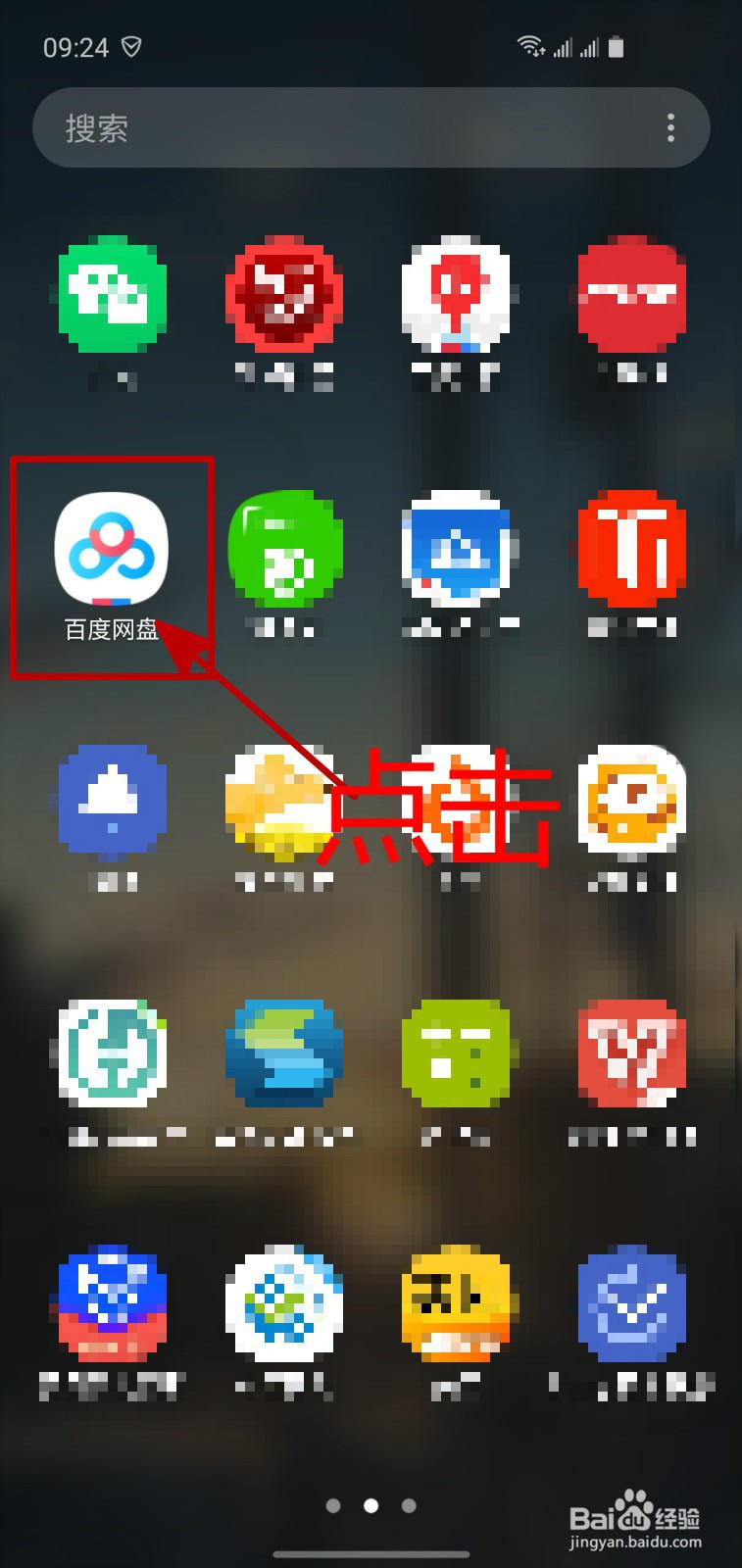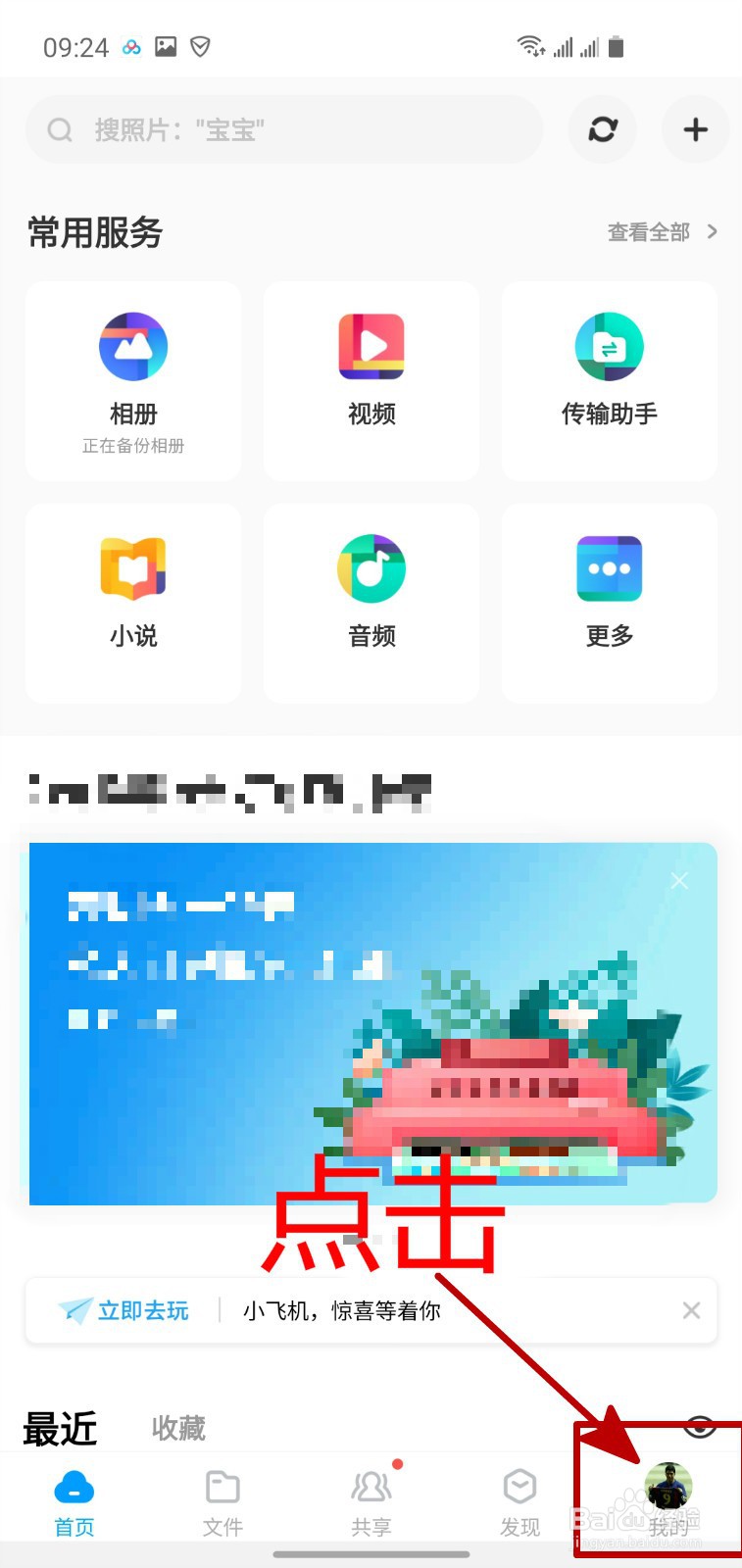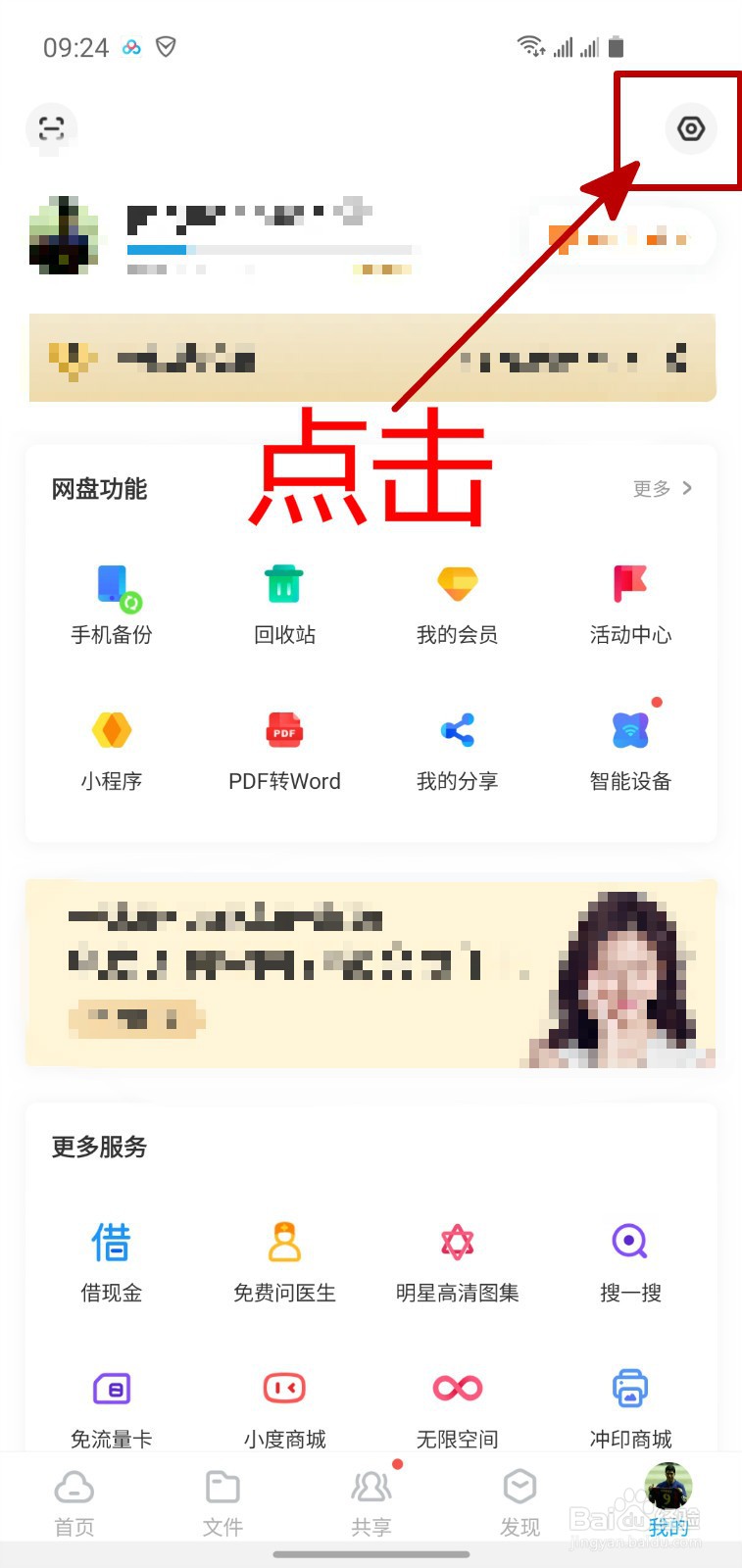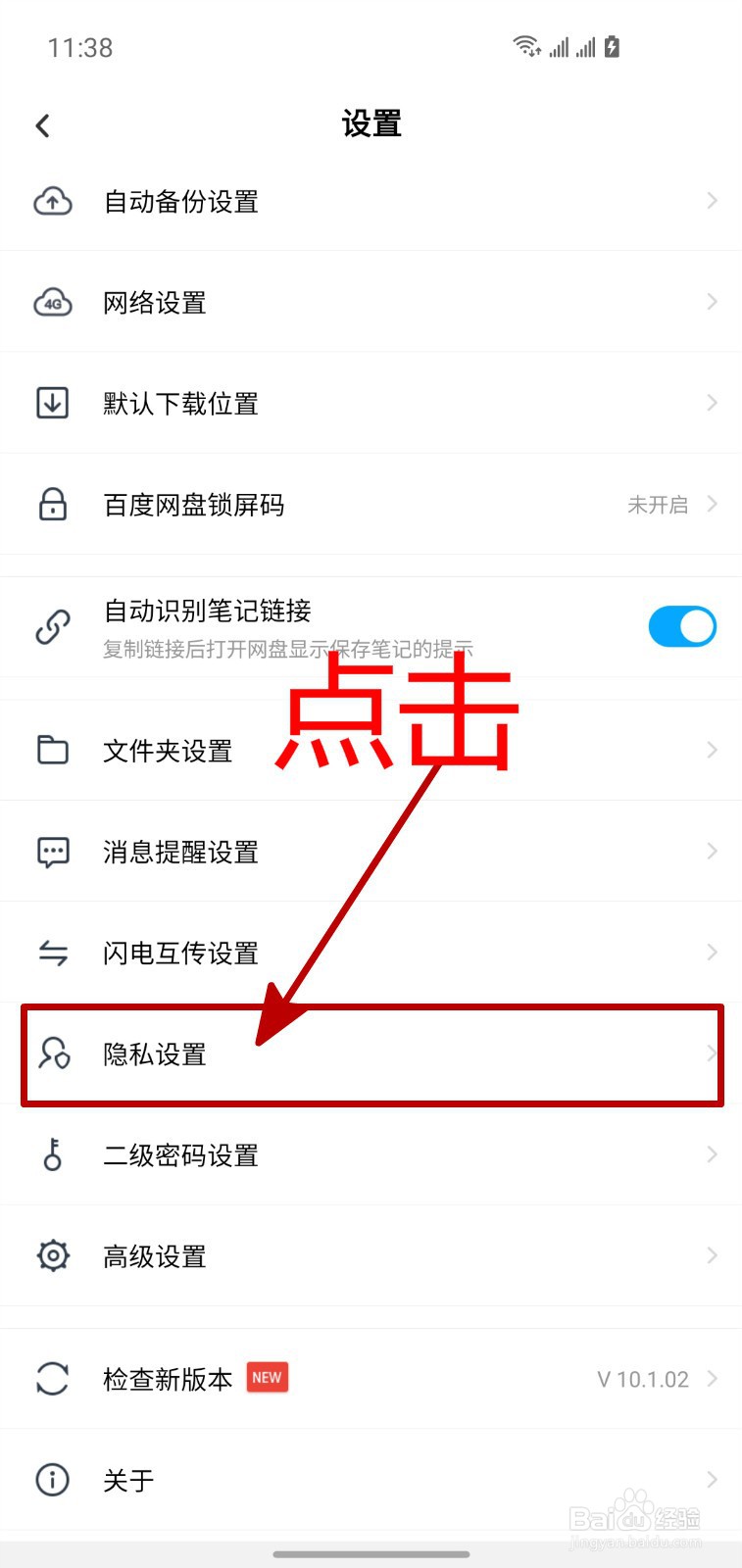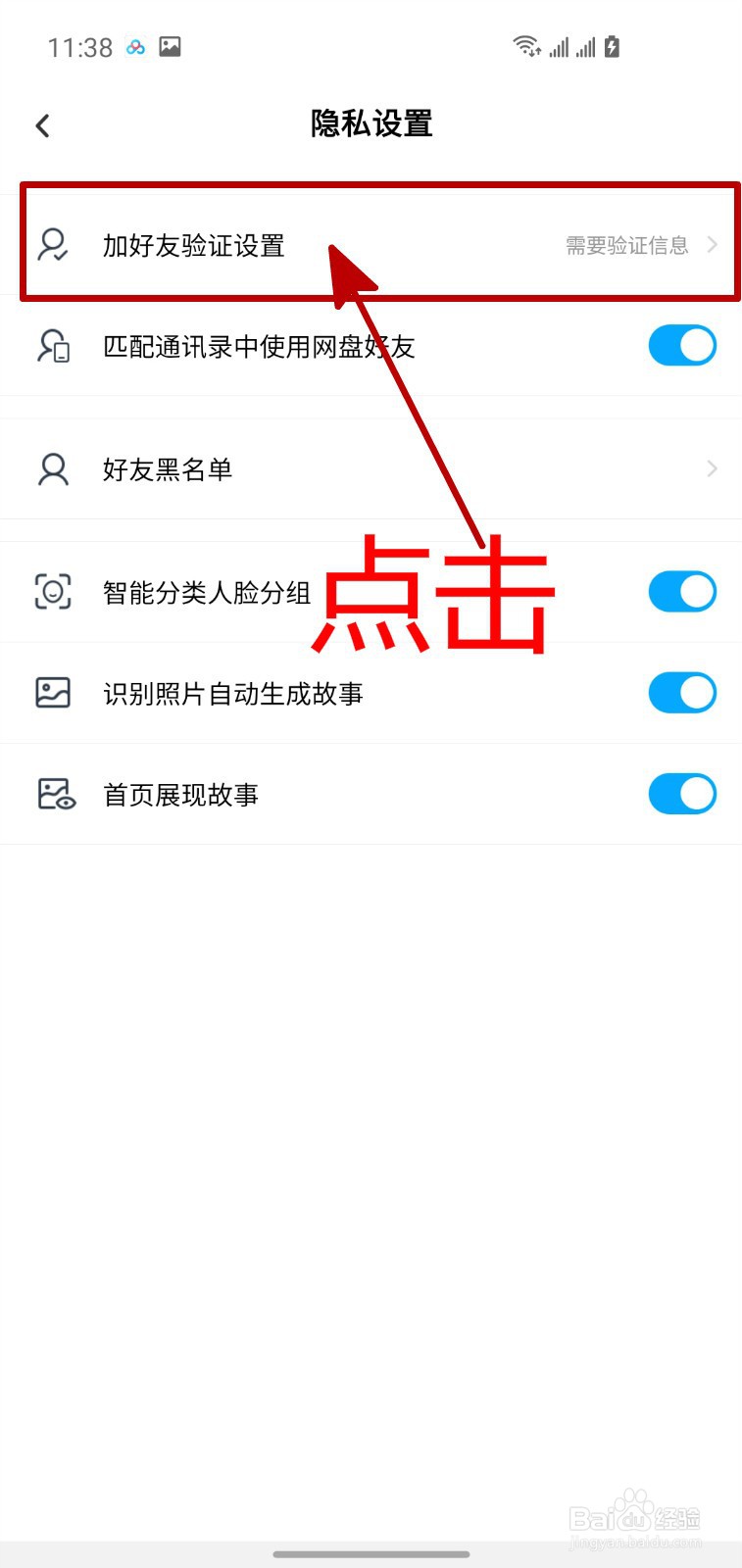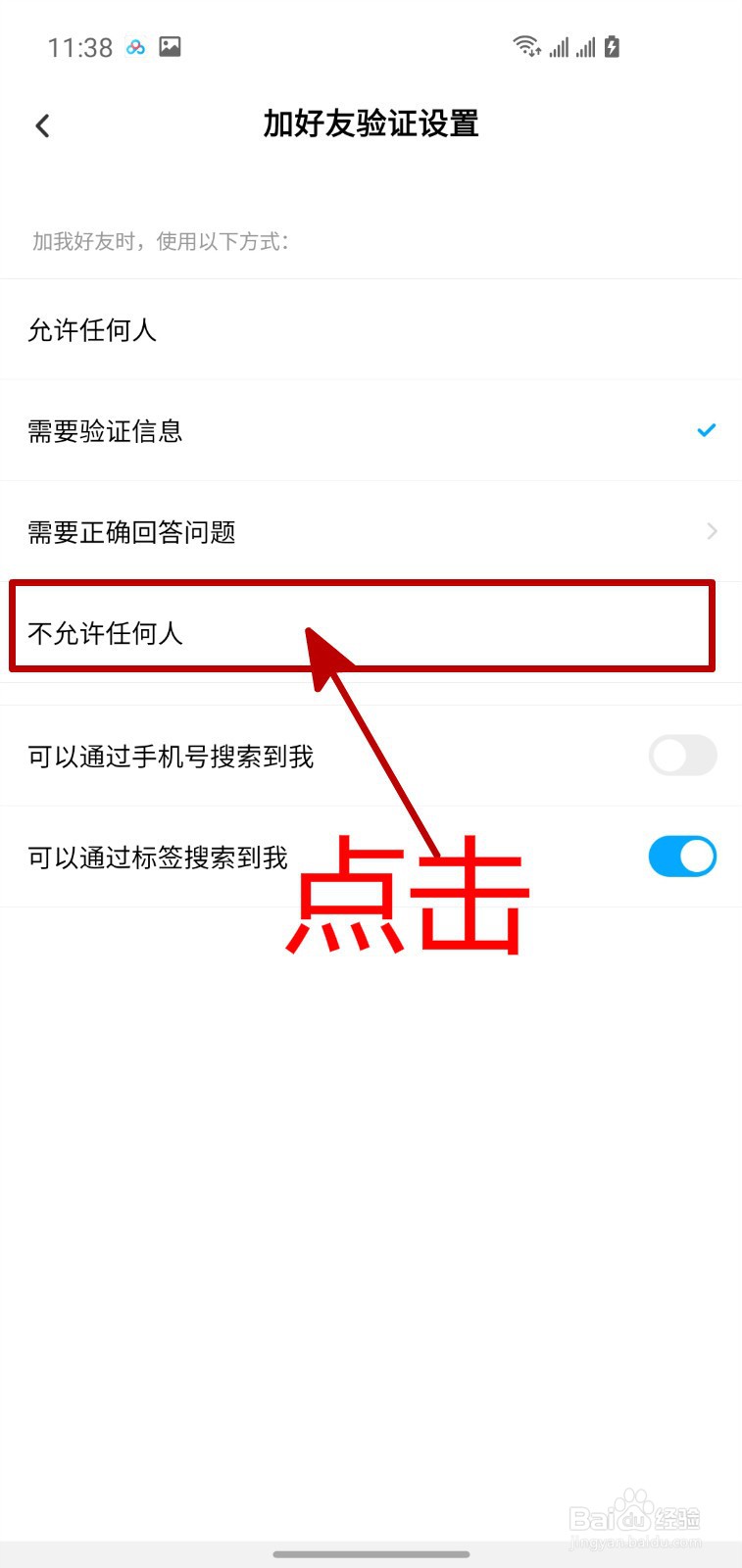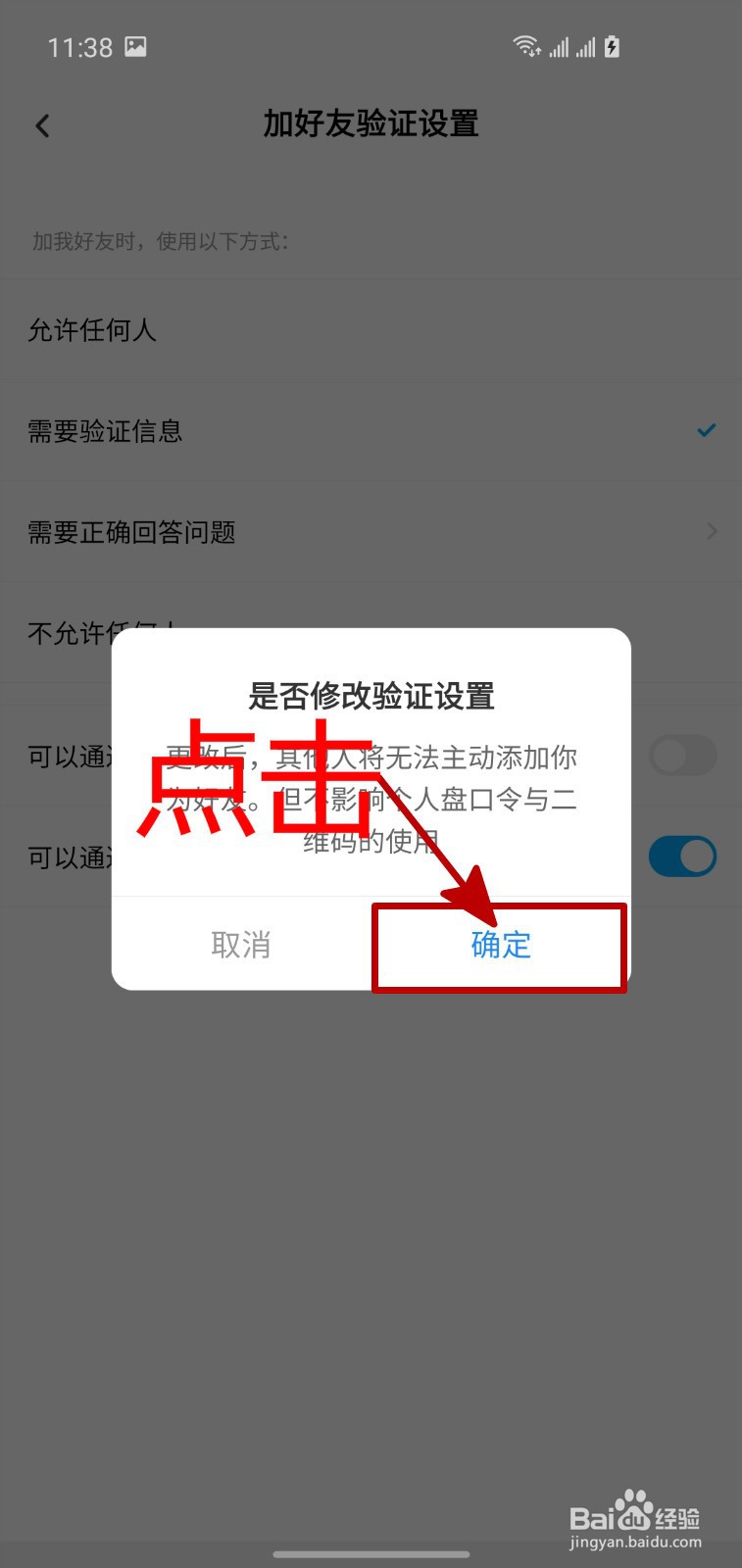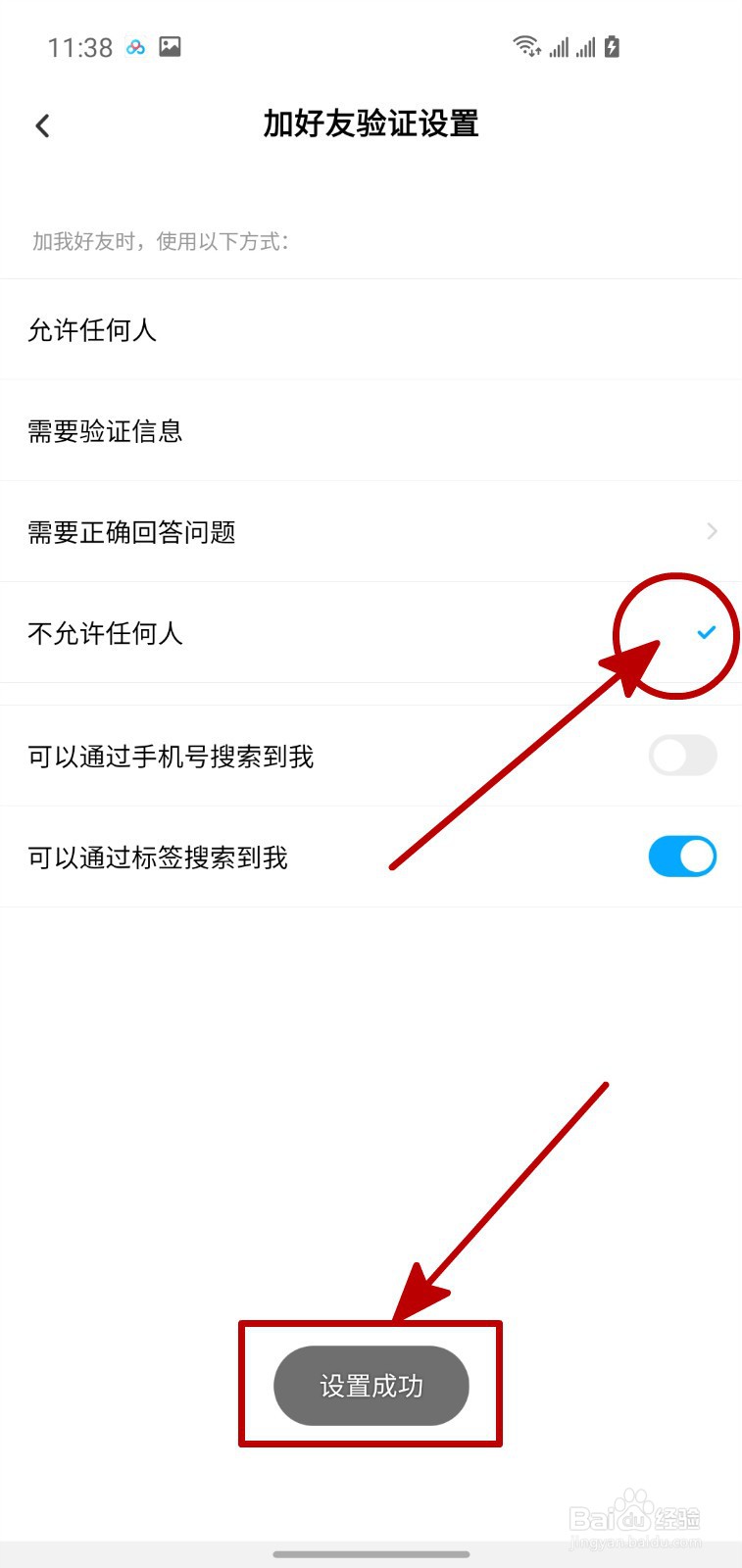怎样设置百度网盘可以不添加好友
1、点击百度网盘APP的图标打开软件。
2、点击百度网盘首页下方导航栏中的“我的”。
3、点击屏幕右上角的设置按钮。
4、点击设置中的“隐私设置”。
5、点击隐私设置中的“添加好友验证设置”。
6、在添加好友验证设置中,点击“不允许任何人”。
7、这时会跳出弹窗,点击弹窗中的“确定”。
8、当“不允许任何人”后面有一个蓝色的小对勾,并且提示我们设置成功后,其他人便不能添加我们为好友了。
声明:本网站引用、摘录或转载内容仅供网站访问者交流或参考,不代表本站立场,如存在版权或非法内容,请联系站长删除,联系邮箱:site.kefu@qq.com。
阅读量:76
阅读量:24
阅读量:91
阅读量:33
阅读量:24